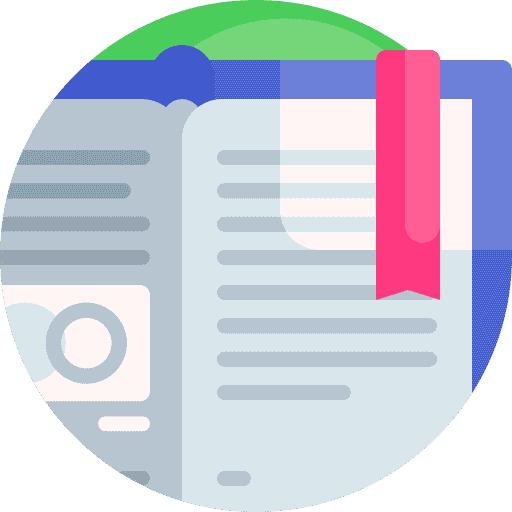Os marcadores são uma parte importante de um navegador. Se você passou anos coletando sites interessantes como marcadores e mudou de navegador, você desejará transferir esses marcadores.
Nesta dica você pode ler como importar favoritos do navegador Google Chrome para o navegador Mozilla Firefox.
O navegador Google Chrome é o navegador mais usado no mundo. Este navegador está focado principalmente na velocidade e facilidade de uso. O navegador Firefox é um navegador mais focado na privacidade da Mozilla. Cada vez mais usuários consideram a privacidade importante e desejam mudar de navegador, por exemplo, para o navegador Firefox.
Se você já salvou todos os seus favoritos no Google Chrome, pode reimportá-los para o navegador Firefox de duas maneiras. Dessa forma, você não perderá nenhum favorito.
A primeira maneira de transferir favoritos para o Firefox é importá-los diretamente para o navegador Firefox. Este método é recomendado se você tiver o Firefox instalado no mesmo PC que o navegador Google Chrome.
Se você instalou o navegador Firefox em um PC diferente do navegador Google Chrome, primeiro exporte todos os favoritos por meio de um arquivo HTML do navegador Google Chrome. Você pode então mover este arquivo HTML com favoritos para outro PC e importá-lo para o navegador Firefox.
Importe favoritos do Google Chrome para o Firefox
Importe favoritos do Google Chrome para o Firefox por meio do Firefox Import Wizard
Se você tiver o Google Chrome e o Firefox instalados no mesmo PC, poderá importar facilmente os favoritos do Google Chrome para o Firefox por meio do assistente de importação do Firefox.
Abra o navegador Firefox. Clique no ícone do menu no canto superior direito. No menu, clique em Favoritos e depois em Gerenciar Favoritos. Você também pode usar a combinação de teclas CTRL + SHIFT + O.
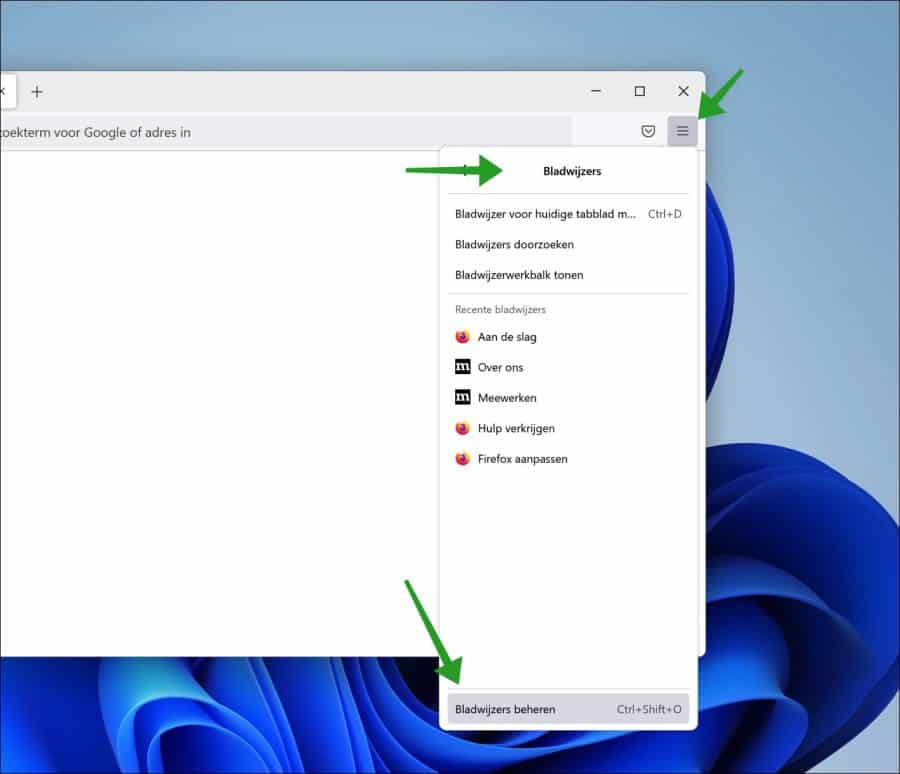
Clique em “Importar e fazer backup”. Em seguida, clique em “Importar dados de outro navegador” no menu.
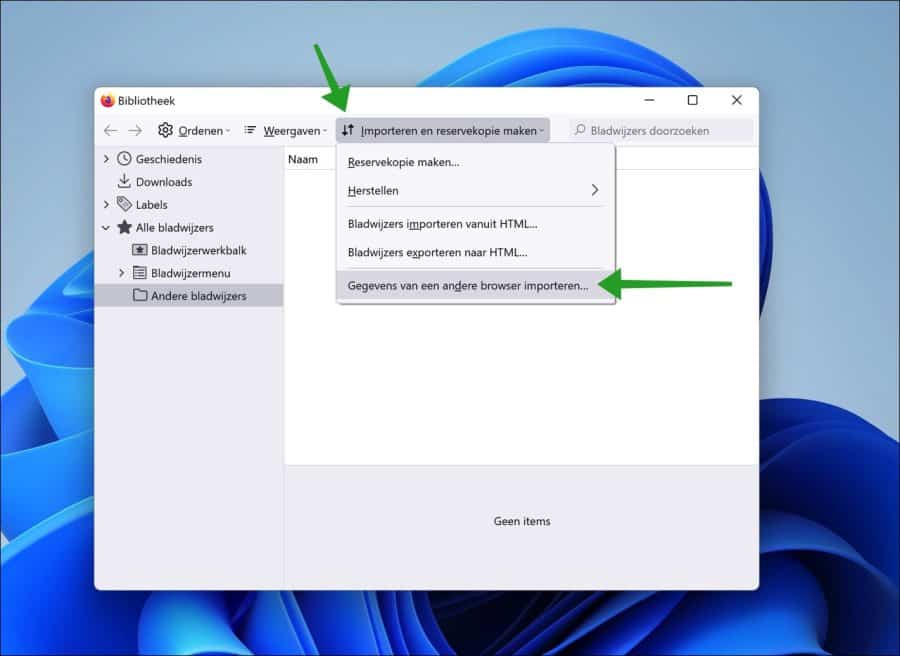
Selecione “Chrome” na lista para importar os favoritos do Google Chrome. Certifique-se de fechar o Google Chrome antes de clicar em Avançar para continuar.
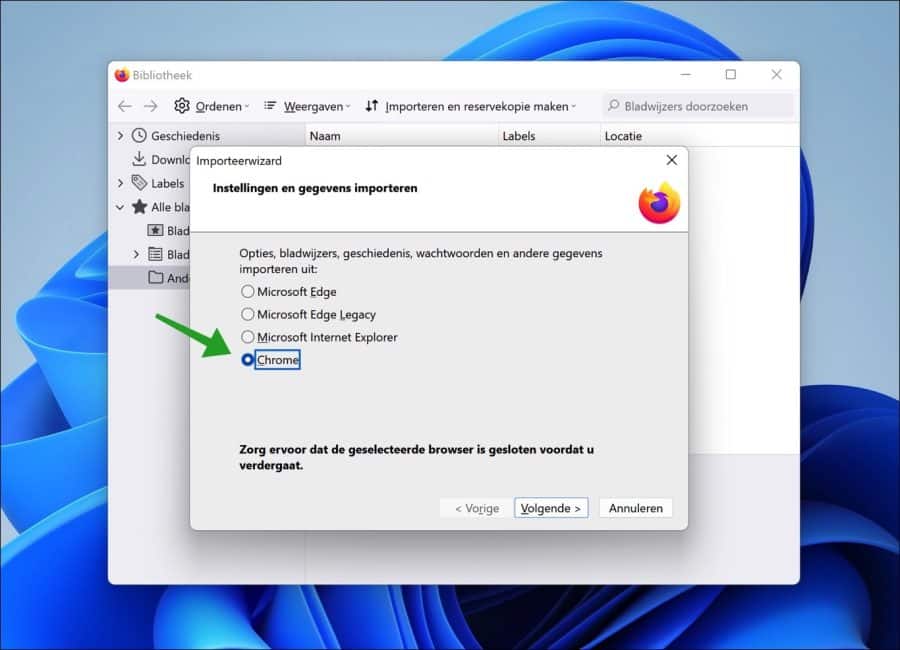
Faça uma seleção dos dados a serem importados, como favoritos do navegador Google Chrome para o navegador Firefox.
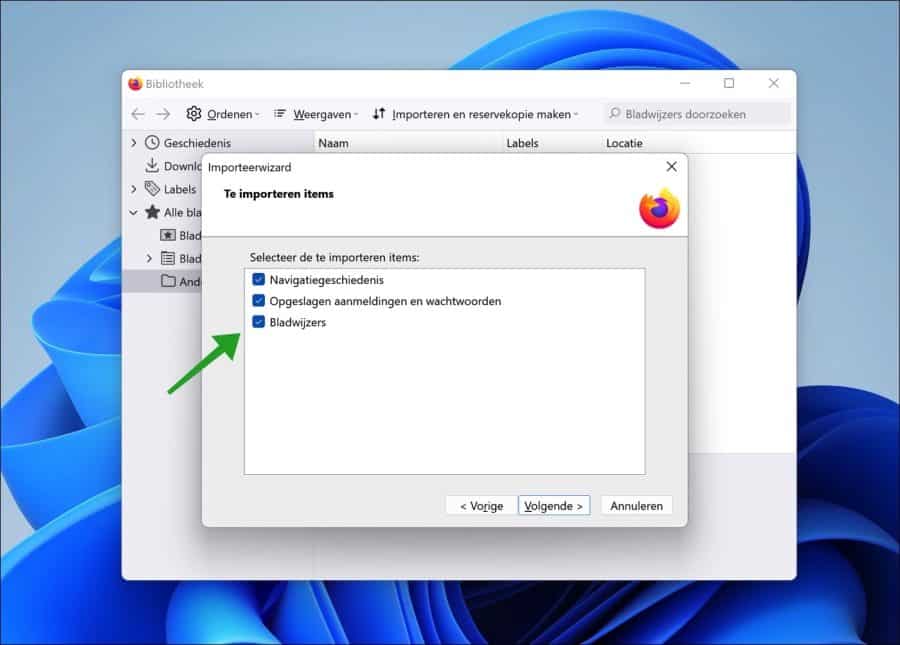
A importação dos dados para o Firefox está concluída. Clique em finalizar para sair.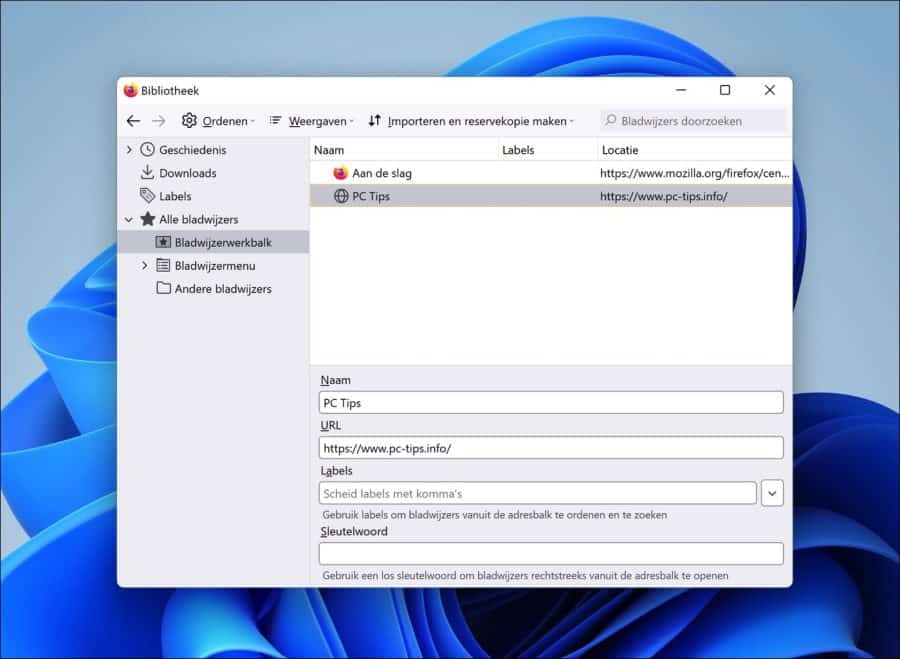
Na barra de favoritos você verá agora os favoritos importados do Google Chrome no Firefox.
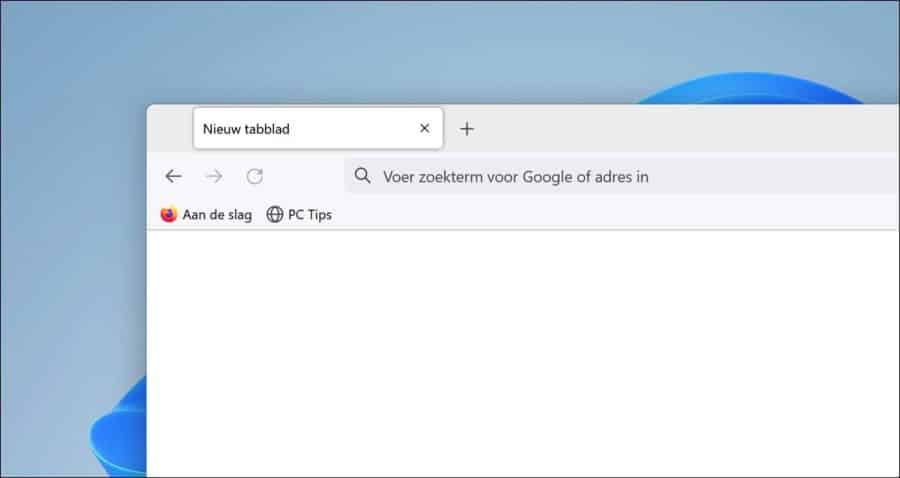
Importe os favoritos do Google Chrome para o Firefox via arquivo HTML
Se o Google Chrome importar favoritos para o Firefox, mas o Firefox estiver instalado em outro PC, você precisará criar um arquivo HTML com todos os favoritos. Você pode então importar esses favoritos para o navegador Firefox por meio deste arquivo HTML.
Abra o navegador Google Chrome para exportar os favoritos. Clique no ícone do menu no canto superior direito. No menu, clique em Favoritos e depois em Gerenciador de favoritos.
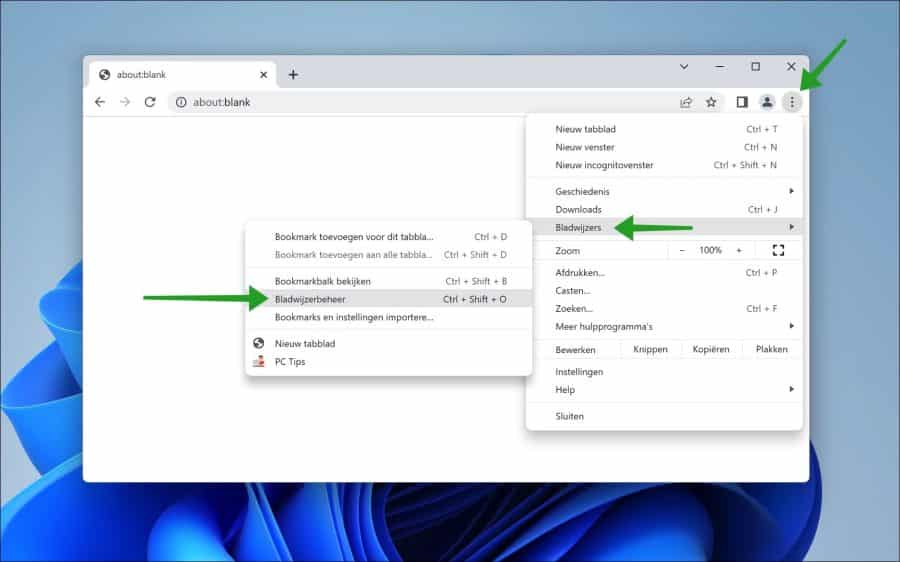
Clique nos três pontos verticais para organizar os favoritos.
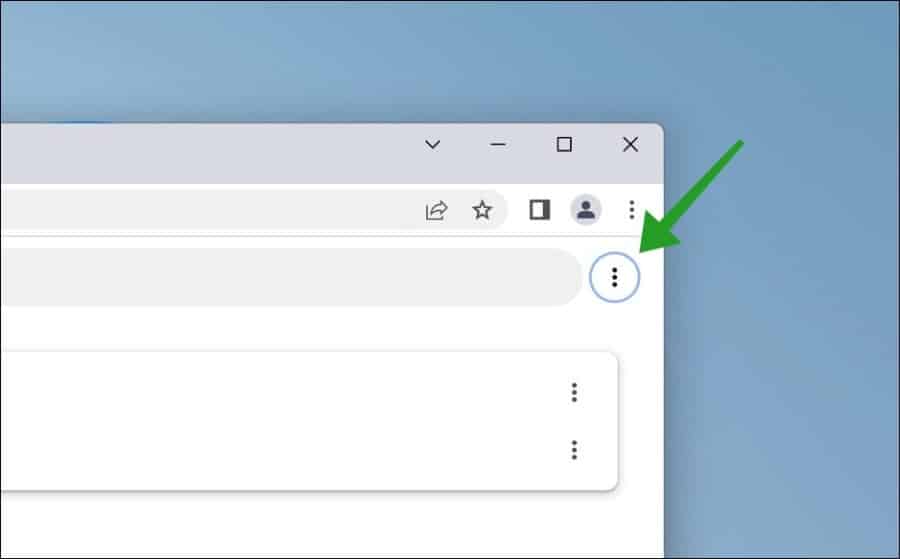
Em seguida, clique em “Exportar favoritos” no menu.
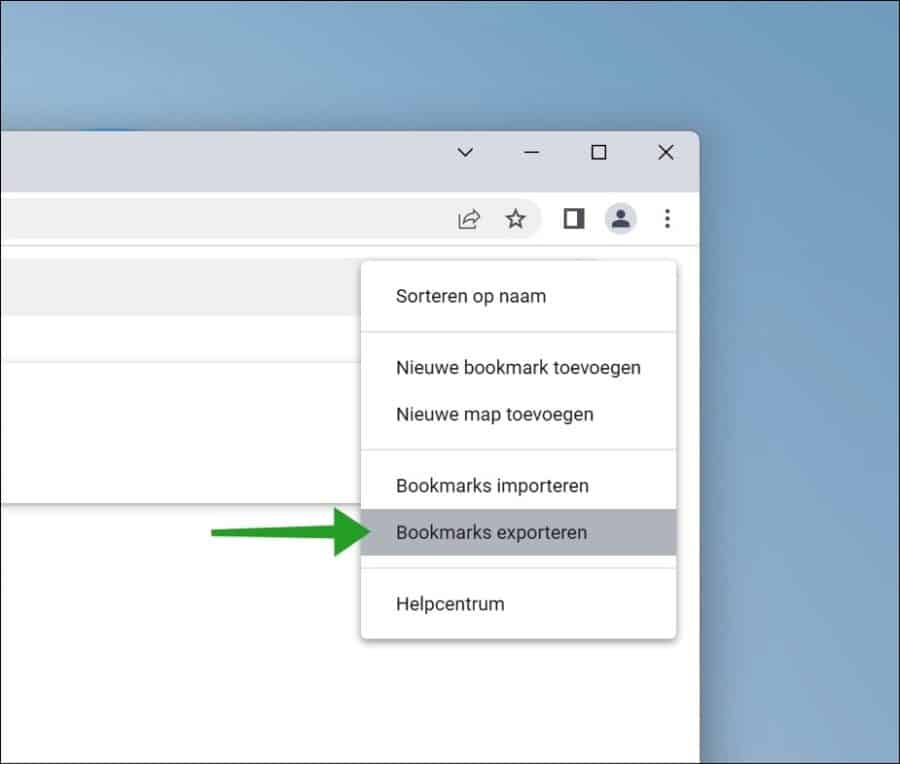
Agora vamos salvar os favoritos do Google Chrome como um arquivo HTML para que possamos importá-los posteriormente para o navegador Firefox. Forneça um nome de arquivo reconhecível, selecione um local para o arquivo HTML e clique no botão Salvar.
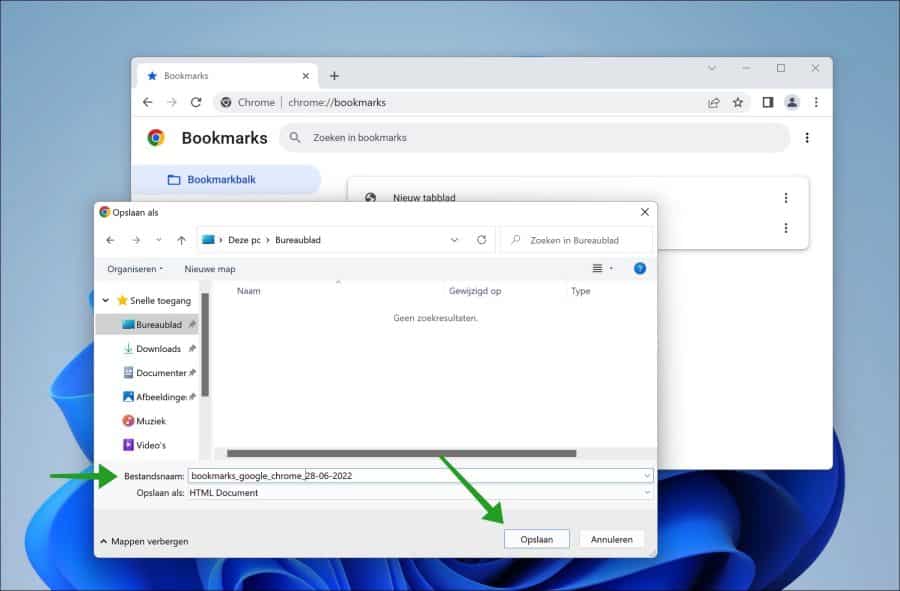
Agora abra o navegador Firefox. Clique no ícone do menu no canto superior direito.
No menu, clique em Favoritos e depois em Gerenciar Favoritos. Você também pode usar a combinação de teclas CTRL + SHIFT + O.
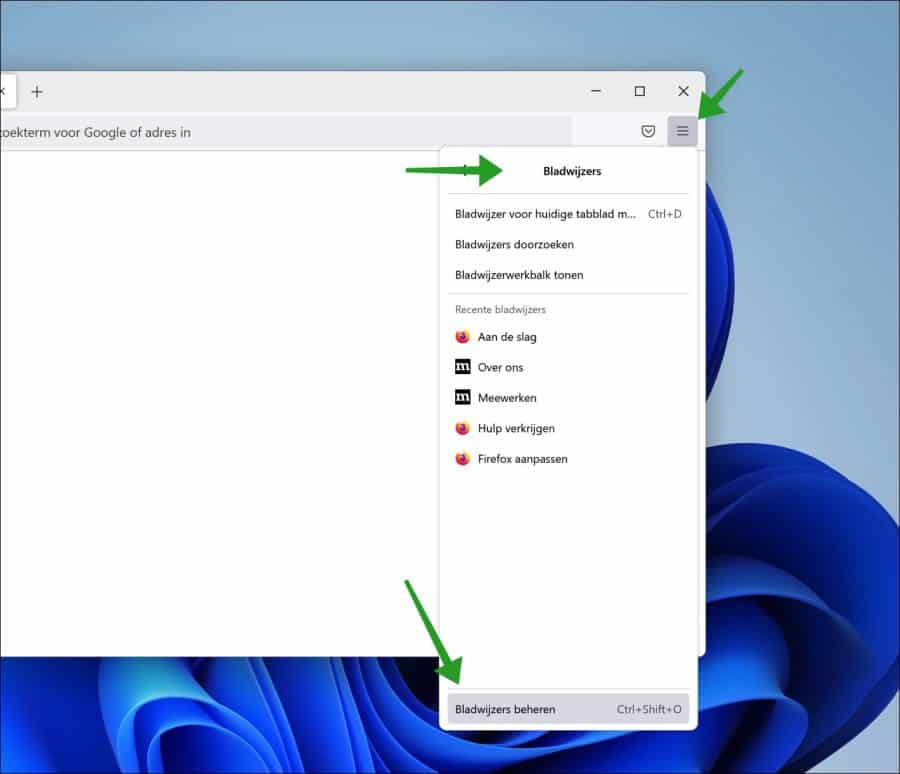
Clique em “Importar e fazer backup”. Em seguida, clique em “Importar favoritos do arquivo HTML” no menu.
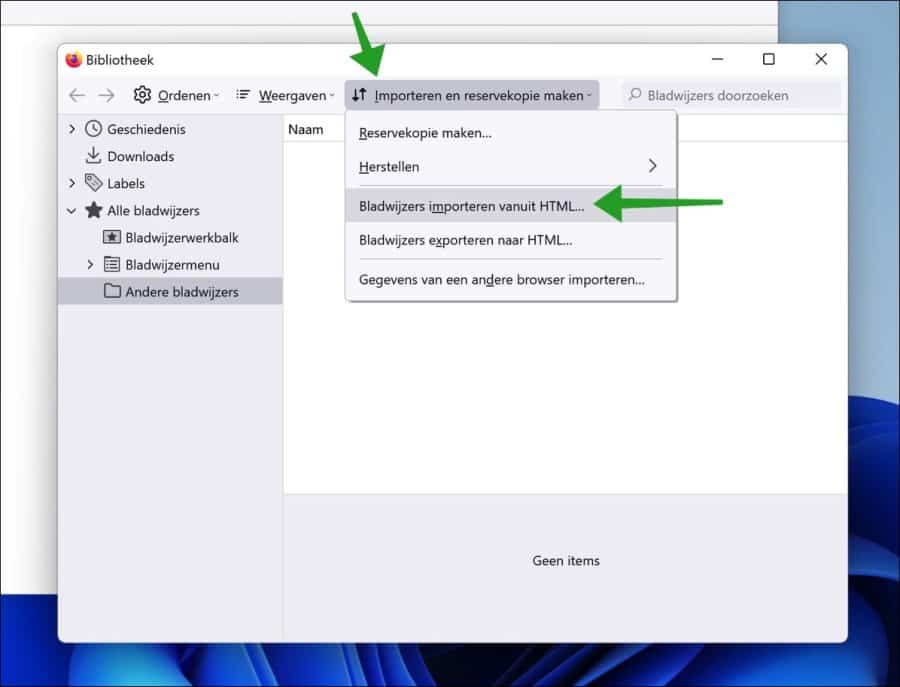
Agora selecione o arquivo HTML que contém os favoritos do Google Chrome que exportamos do Google Chrome anteriormente. Em seguida, clique em Abrir.
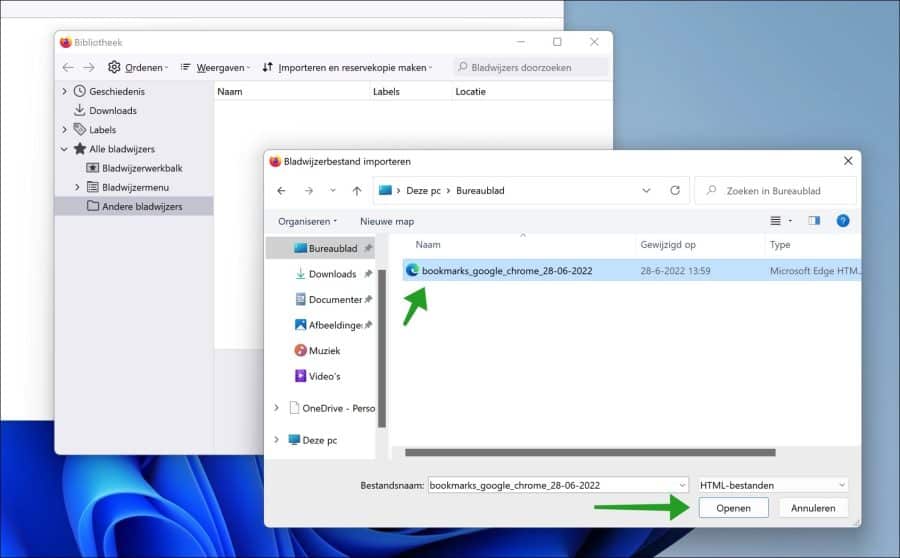
Os favoritos do Google Chrome foram importados com sucesso para o navegador Firefox por meio deste arquivo HTML. Você não receberá mais nenhum aviso sobre isso.
Espero que isso tenha ajudado você. Obrigado por ler!